+

19 de de febrero de, de 2006 Usted tiene dos o más listas en Excel y quiere averiguar si un valor en una lista existe en otra. La función de concordancia es lo que está en necesidad de. La función COINCIDIR acepta 3 parámetros: (1) buscar_valor; este es el valor que desea encontrar. (2) matriz_buscada; esta es la lista que desea buscar. (3) tipo_de_coincidencia; esto es opcional y especifica si desea una coincidencia exacta o una menor / mayor de partido. PARTIDO tratará de encontrar el valor buscado se especifica en la lista que especifique (matriz_buscada) y devolver la posición relativa en la lista si se encuentra una coincidencia. La posición relativa significa que si su lista comienza a A5 y la función de concordancia encuentra una coincidencia con el primer valor de la lista, se devolverá un 1 no es un 5. Por lo tanto, no devuelve la fila se encuentra la coincidencia en, simplemente la posición dentro de la lista. En mi experiencia, a menos que esté trabajando con los números a continuación, lo normal es que desee establecer tipo_de_coincidencia a 0, lo que significa que sólo encontrar coincidencias exactas. Si usted está tratando de igualar el texto a continuación, esta es la mejor opción. Otra cosa a tener en cuenta es que coincidan devolverá la posición relativa de la primera coincidencia que encuentre, por lo que si usted tiene valores duplicados en la lista, haga coincidir sólo devolverá la posición de la primera. Figura 1: Función de partido en Excel La figura 1 muestra una hoja de cálculo con dos listas (Lista 1 Lista 2). La fórmula para la celda E3 en el partido? columna es = PARTIDO (D3, B $ 3: la B $ 8,0). Esto le dice a Excel para buscar el valor en D3 (kiwi) y comprobar para ver si está en la lista 1 que va desde B3 a B8. En este caso no se encuentra una coincidencia de modo que devuelve # N / A. Sin embargo, en este ejemplo lo hace encontrar dos partidos, lima y naranja en las posiciones 6 y 2 en la lista. La fórmula en la celda E5 es = PARTIDO (D5, B $ 3: B $ 8,0), que hace encontrar una coincidencia y devuelve un 6. Sugerencia: Asegúrese de incluir los $ cuando se especifica la lista para buscar en, en este caso B $ 3: B $ 8. Esto evitará que Excel cambie automáticamente la lista al copiar y pegar la fórmula para encontrar los otros valores en la lista 2.
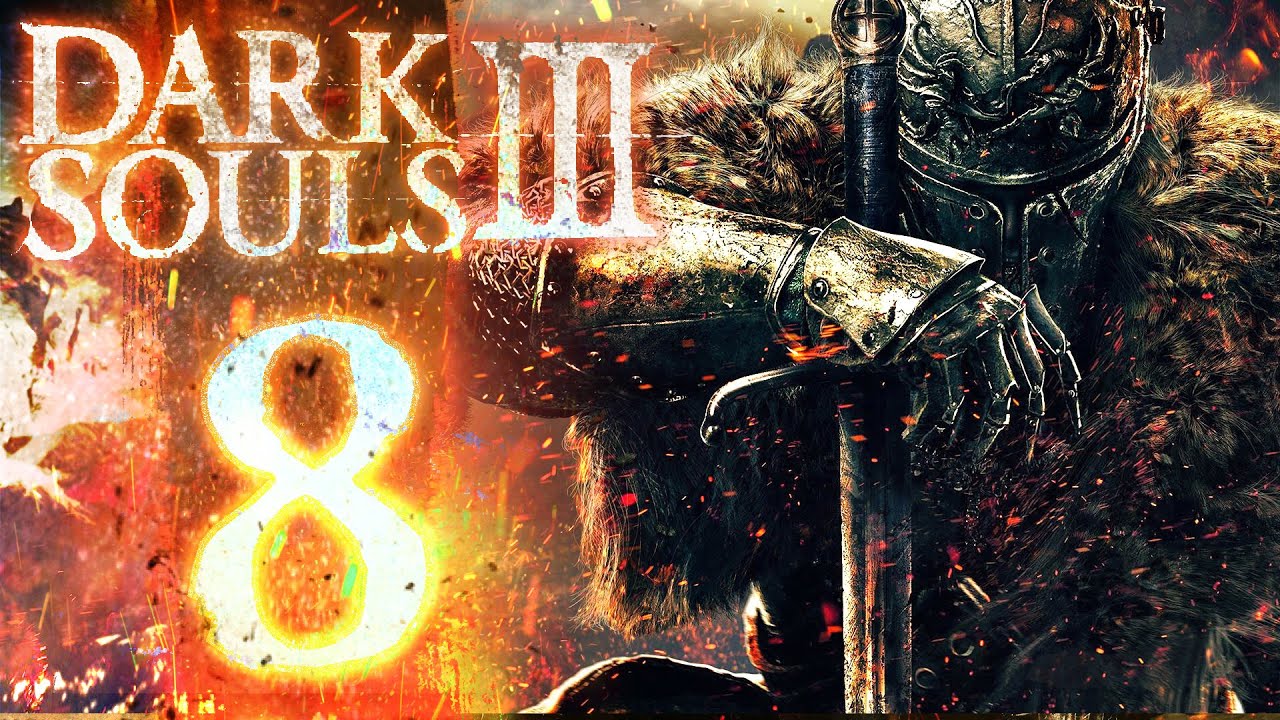
No comments:
Post a Comment